Kategorien
Installieren von Joomla von der Joomla-Site aus
Hier ist die Anleitung zur Installation von Joomla mit der Installations-.zip-Datei, die auf joomla.org verfügbar ist. Standort.Die Installation ist ein relativ einfacher Vorgang und wird in diesem Artikel ein wenig erklärt. Wenn Sie die hier gegebenen Anweisungen befolgen, wird es problemlos gehen.
Sie benötigen ein paar Dinge, bevor Sie hier beginnen. Nämlich:
- Eine MySQL-Datenbank, oder eine Variante. Kann in der Systemsteuerung erstellt werden.
- Ein FTP-Konto, in diesem Artikel meist im Dateimanager, damit die Umgebung die gleiche ist.
- Die.zip-Datei mit der neuesten Joomla-Version von diesem Link.
Schritt 1
Wenn Sie auf den obigen Link geklickt haben und sich bereits auf der Joomla-Seite befinden, dann müssen Sie nur noch die Joomla-.zip-Datei herunterladen. So machen Sie es:
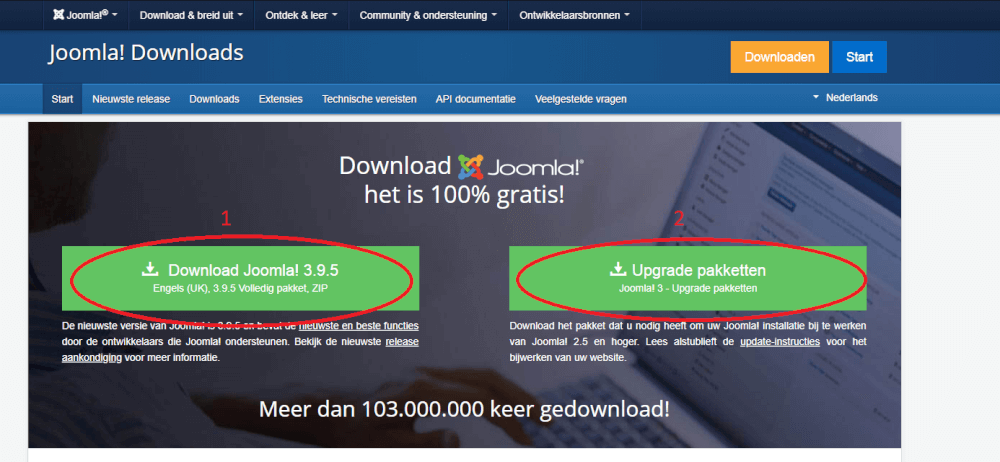
1 ist die Option, die Sie dafür benötigen.
2 kann später für Optionen und Add-Ons für Joomla besucht werden.
Schritt 2
Laden Sie die Datei herunter und speichern Sie sie an einem logischen Ort. Zum Beispiel Ihr Desktop oder Ihr Download-Ordner.
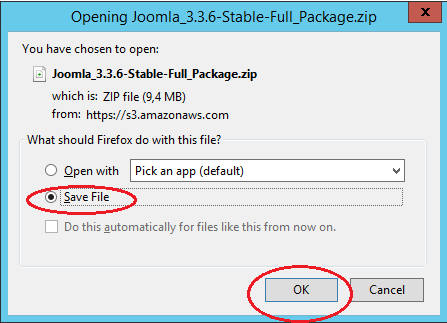
Schritt 3
Der nächste Schritt ist das Hochladen der Datei mit einem FTP-Client oder dem Dateimanager. Unterhalb des Dateimanagers:
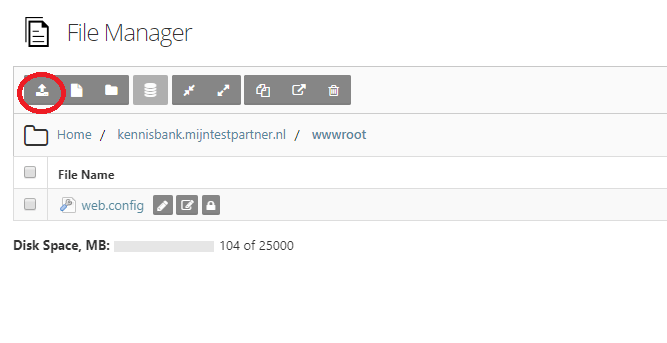
Die Zip-Datei muss sich im wwwroot Ihres Hostingbereichs befinden. In diesem Fall joomla.mytestpartner.nl/wwwroot/.
Schritt 4
Laden Sie die Zip-Datei hoch.
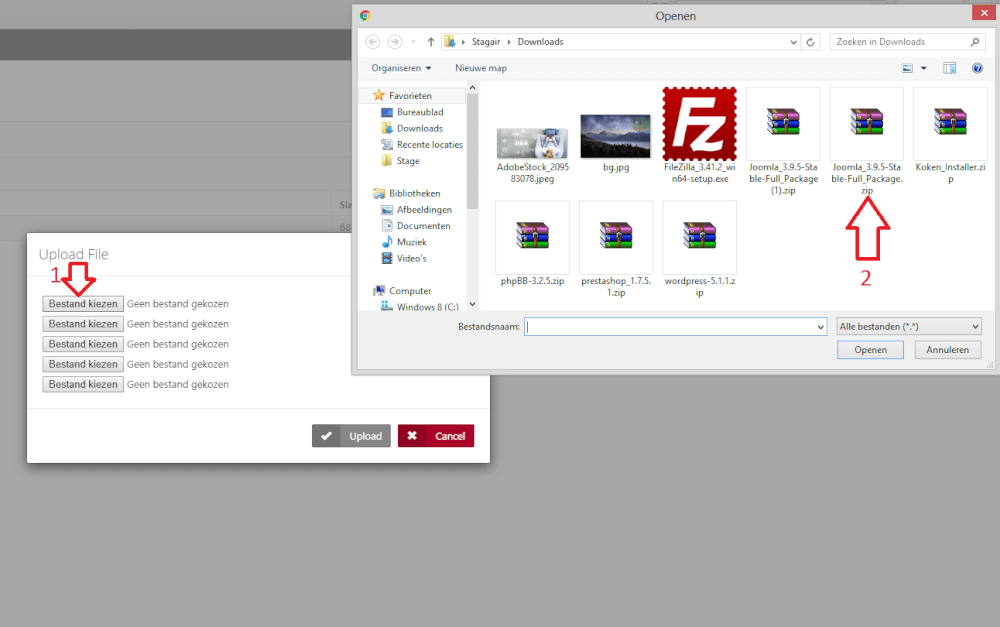
Schritt 5
Entpacken Sie die Zip-Datei.
Dann können Sie Lese- und Schreibrechte auf den Ordner wwwroot anwenden; dies ist notwendig, um die Konfigurationsdatei schreiben zu können.
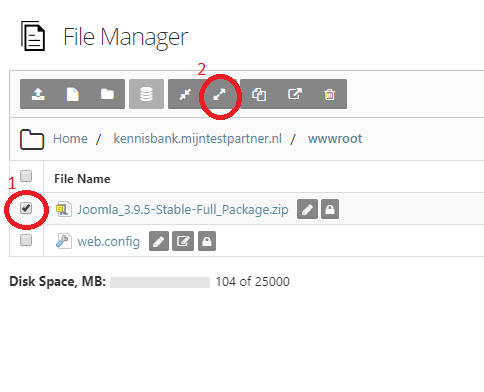
Schritt 6
Gehen Sie zu Ihrem Browser und öffnen Sie eine neue Registerkarte. Geben Sie dann die URL Ihrer Website ein, in diesem Fall joomla.mijntestpartner.nl. (Subdomain)
Dann sehen Sie den Startbildschirm der Installation, wo Sie die Einstellungen für Ihren Login usw. vornehmen können.
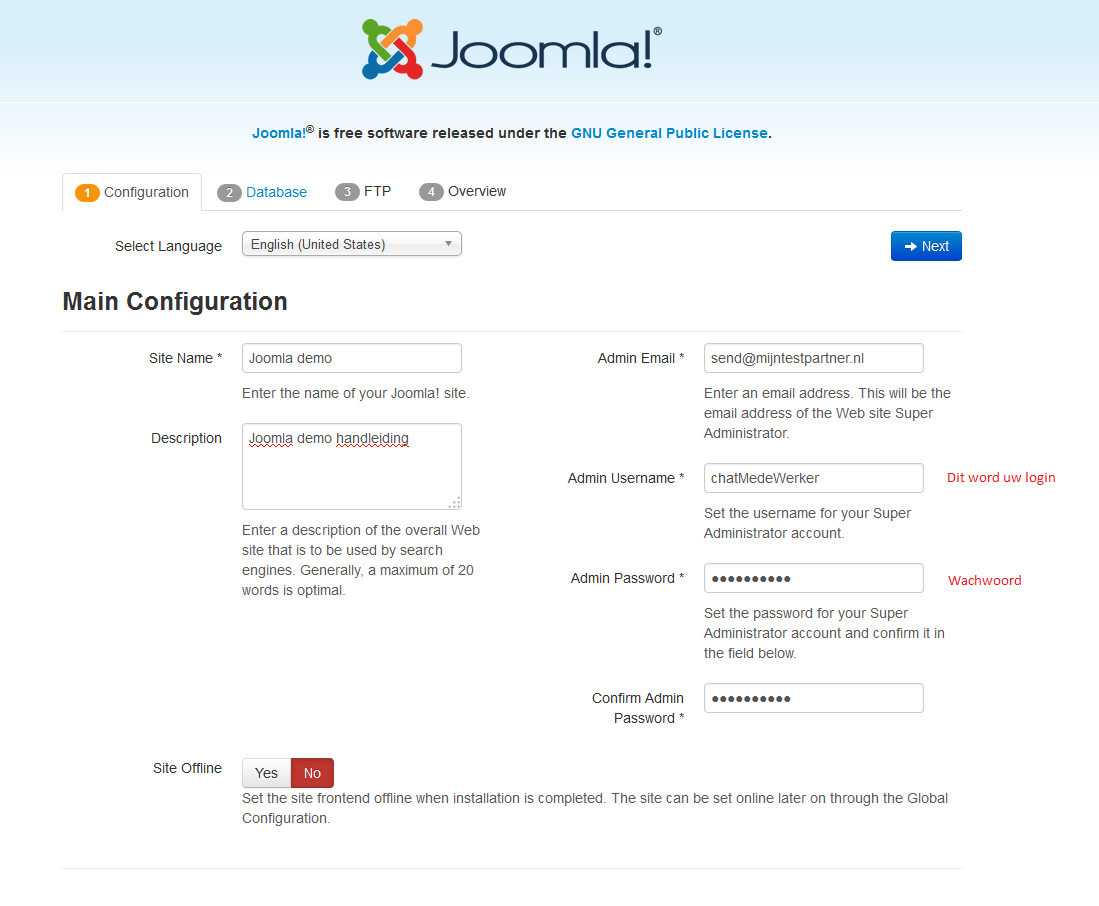
Schritt 7
Danach ist es nur noch eine Frage der Bereitstellung Ihrer Datenbankdaten an Joomla, so machen Sie es:
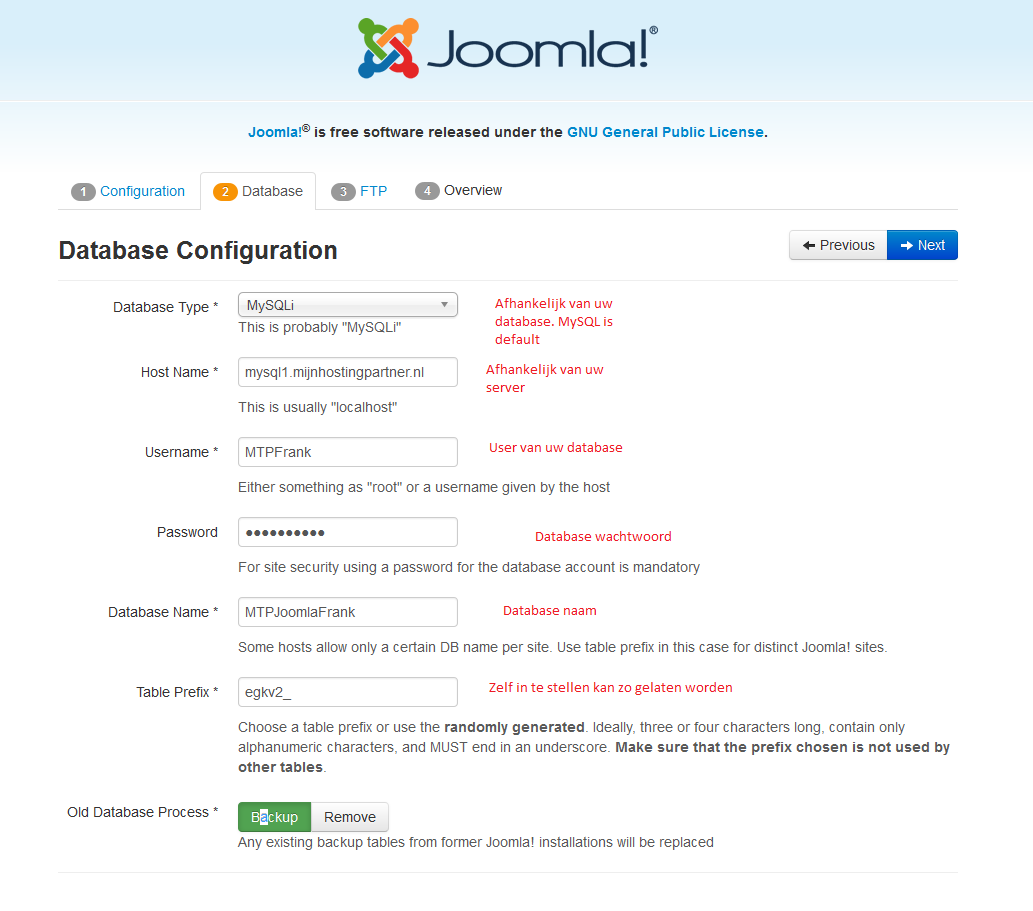
Schritt 8
Wenn das erledigt ist, gehen Sie zum nächsten Bildschirm, in dem wir zu den ftp-Daten kommen. Diese können Sie über das von Ihnen erstellte FTP-Konto eingeben. Dieser Schritt kann auch übersprungen werden.
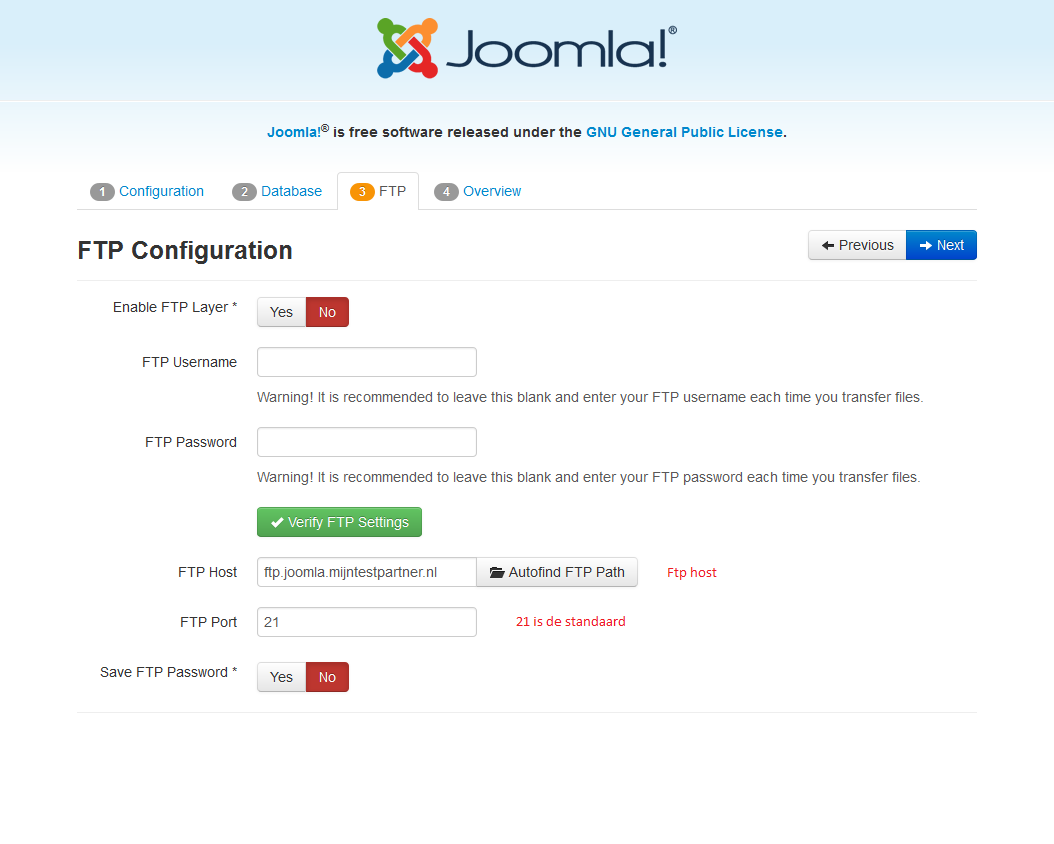
Schritt 9
Wir befinden uns nun in der Übersichtsseite der Anlage. Was bleibt, ist die Auswahl der Vorlage, die Sie installiert haben möchten. Drücken Sie dann oben auf dem Bildschirm auf "Installieren".
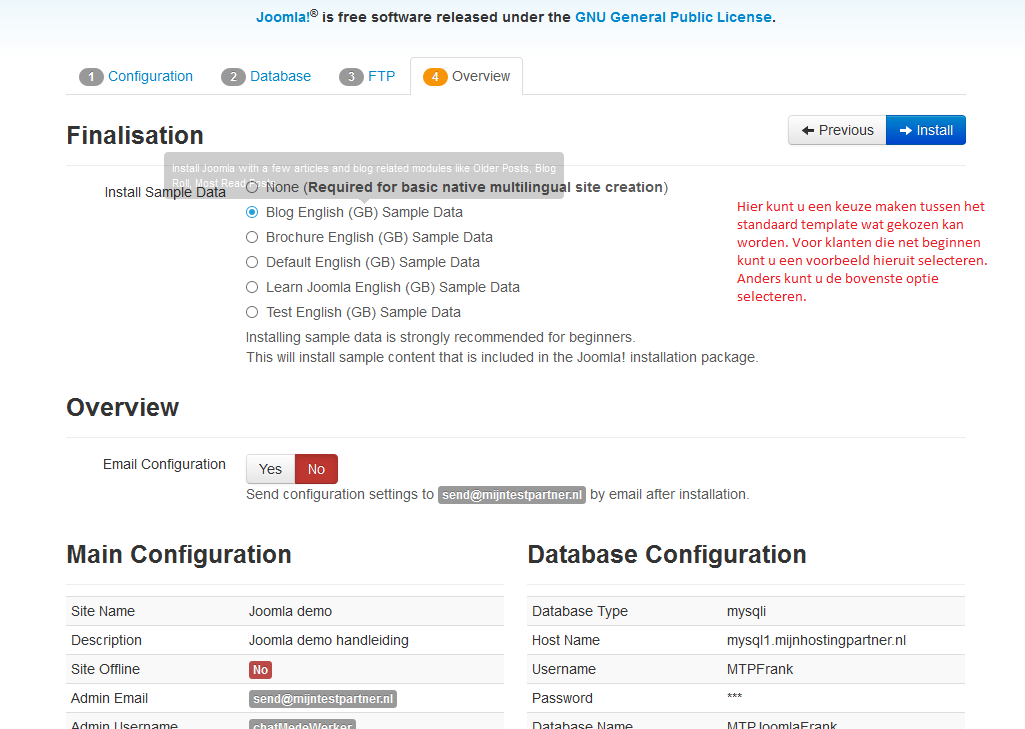
Schritt 10
Die Installation ist nun abgeschlossen, Sie können den Installationsordner entfernen, indem Sie auf Installationsordner entfernen klicken.
Wenn Sie einen Fehler erhalten, können Sie den Ordner manuell im Dateimanager oder per FTP löschen. Der Ordner heißt: installation
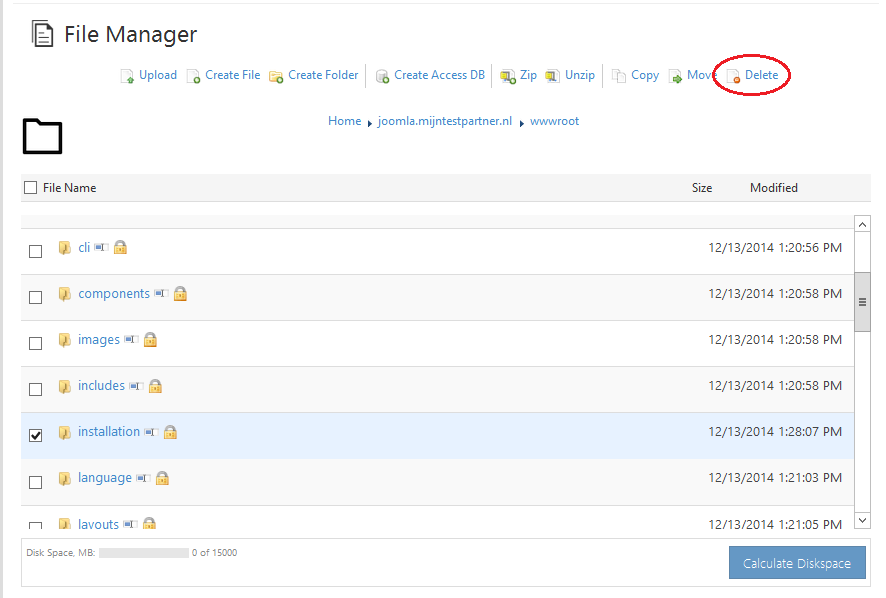
Schritt 11 des Prozesses
Danach können Sie wieder über den Browser auf Ihre Seite gehen und sich mit Ihren angelegten Daten anmelden.
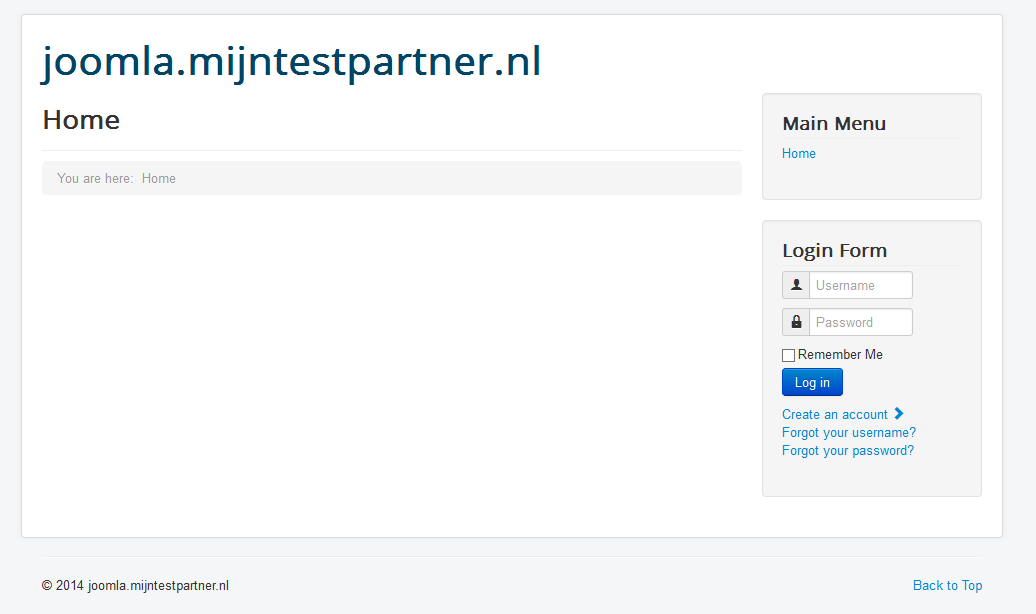
Wenn Sie weitere Fragen haben, können Sie uns online im Chat begleiten oder Sie können ein Ticket im Kundenpanel erstellen.
Schlüsselwörter : Joomla joomla installation Ich kann joomla installieren